- Författare Abigail Brown [email protected].
- Public 2023-12-17 07:02.
- Senast ändrad 2025-01-24 12:24.
Vad att veta
- Gå till Skypes webbplats > logga in med ett Microsoft-konto. Plugin krävs för föråldrade webbläsare och operativsystem.
- Funktioner: Hantera kontakter, använd snabbmeddelanden, skapa/hantera gruppchattar, dela multimediadokument.
- Ytterligare funktioner: röst-/videosamtal och konferenser, gruppsms, betalsamtal till icke-Skype-nummer.
Den här artikeln förklarar hur du använder Skype i en webbläsare istället för att använda Skype-appen.
De webbläsare som stöds är Microsoft Edge, Internet Explorer 10 eller senare för Windows, Safari 6 eller senare för Mac och nyare versioner av Chrome och Firefox. För att använda Skype online med Windows, kör Windows XP SP3 eller högre, och på Mac, kör OS X Mavericks 10.9 eller högre.
Starta Skype Online
Att använda Skype i en webbläsare är enkelt. Besök Skypes webbplats och logga in med ditt Microsoft-konto.
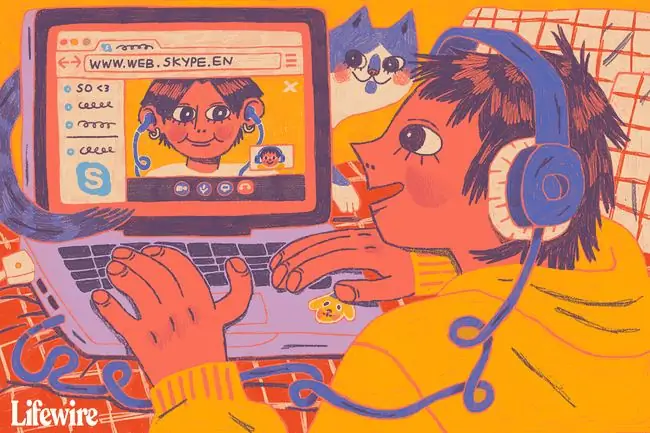
Microsoft uppgraderar ständigt Skypes onlineupplevelse för att ta emot ny teknik. Din upplevelse av Skypes webbupplevelse kan variera på grund av dessa pågående förbättringar.
Skype webbplugin eller plugin-fri upplevelse
Under 2016 introducerade Microsoft en version av Skype online för webbläsare som stöds, som inte kräver nedladdning av ett plugin-program för röst- och videosamtal.
Chrome- och Edge-webbläsare kan köra Skype utan ett plugin-program. Du behöver det bara om du kör Internet Explorer (valfri version) eller ett föråldrat operativsystem.
När Skype online lanserades för första gången kunde du använda det för snabbmeddelanden och för att dela multimediafiler, men inte som ett VoIP-verktyg. För att ringa röst- och videosamtal i de flesta webbläsare som stöds behövde du installera ett plugin-program. Även om plugin-programmet är tillgängligt, är det osannolikt att du behöver det i moderna webbläsare. Ett undantag är om du planerar att använda skärmdelning eller om du ringer fasta telefonnummer.
Skype-webbplugin-programmet installeras som ett fristående program, så du behöver bara installera det en gång, och det fungerar med alla webbläsare som stöds.
Skype onlinefunktioner
Skype är känt för sin omfattande lista med funktioner, och Skype online stöder många av dessa funktioner. Efter att ha loggat in med en webbläsare kan du hantera dina kontakter, använda snabbmeddelandefunktionerna och konfigurera andra inställningar.
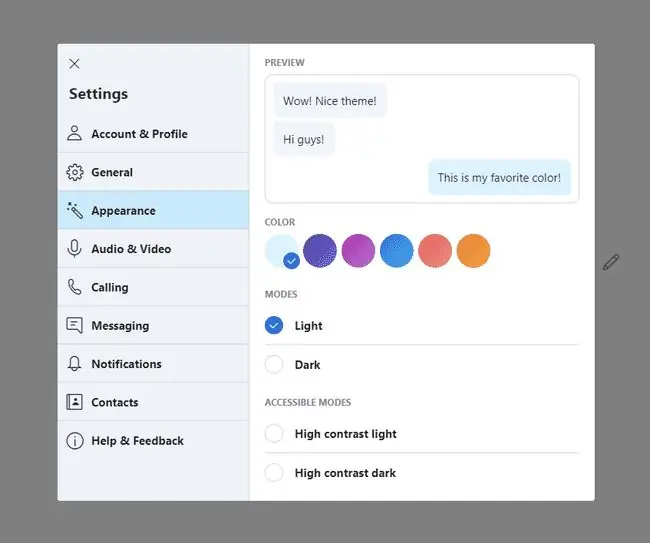
Du kan chatta och skapa och hantera gruppchattar. Du kan också dela resurser som foton och multimediadokument. Genom att installera plugin-programmet (eller använda Skype med en kompatibel webbläsare) får du röst- och videosamtal. Röst- och videokonferenser kan ta emot upp till 50 deltagare. Grupptextchatt stöder så många som 300 deltagare. Precis som med Skype-appen är dessa funktioner gratis.
Du kan också ringa betalsamtal till nummer utanför Skype-numren. Använd knappsatsen för att slå numret och välj destinationsland från en lista. En länk för att fylla på din kredit omdirigerar dig till Microsoft-sidan för att köpa ytterligare krediter.
Samtalskvaliteten med webbversionen är jämförbar - om inte lika - med kvaliteten på den fristående appen. Många faktorer påverkar samtalskvaliteten, så skillnader i kvalitet mellan de två versionerna kanske inte beror på att den ena är webbläsarbaserad. Samtalskvaliteten bör teoretiskt sett vara densamma eftersom arbetet är mer på serversidan, och de codecs som används på servrarna är desamma i hela nätverket.






